11.2 Benutzergruppen anlegen und verwalten 

Die von Joomla! vorgegebenen Gruppen sind ideal, um einen sehr einfachen Redaktions-Workflow für das Frontend einzurichten und verschiedene Administrationsstufen im Backend zuzulassen. Es gibt jedoch Fälle, wo Sie selbst Hand anlegen müssen, um Benutzergruppen mit einem ganz besonderen Set von Rechten zu versehen.
Eine solche Benutzergruppe ist das Auditorium des Reiseforums. Eine Schar ambitionierter Joomla!-Interessierter, die das Content-Management-System nicht nur durch das Studium eines Handbuchs, sondern durch den Blick in ein Live-System kennenlernen möchten. Dazu erhält die Gruppe Zugriff ins Backend, darf aber dort nichts verändern, um nicht versehentlich etwas zu überschreiben oder zu löschen.
Eine weitere nützliche Gruppe für das Reiseforum ist die der Moderatoren. Sie erhalten volle Kontrolle über eingereichte Reiseberichte sowohl im Front- als auch Backend, um dort die Beiträge übersichtlicher zu organisieren. Ein Moderator ist somit eine Art Manager mit Einschränkungen.
11.2.1 Benutzergruppen anlegen 

Bevor Sie die Berechtigungen setzen, legen Sie zunächst die neuen Benutzergruppen an.
-
Wechseln Sie über Benutzer • Gruppen • Neue Gruppe zum Neuanlageformular des Benutzergruppenmanagers.
-
Das Formular ist einfach gehalten: Wählen Sie einen Gruppentitel, danach setzen Sie die übergeordnete Benutzergruppe, also die Gruppe, deren Berechtigungen dem Rechteprofil der neuen Gruppe am ähnlichsten kommt (siehe Abbildung 11.7). Die Feinjustierung der Rechte folgt im nächsten größeren Abschnitt 11.3, »Berechtigungen setzen«.
Abbildung 11.7 Beim Anlegen einer neuen Benutzergruppe wählen Sie unter »Übergeordnete Gruppe« die Benutzergruppe, deren Berechtigungen dem neuen Rechteprofil am ähnlichsten ist – die feine Konfiguration folgt später.
-
Moderator: Verwaltet Beiträge in Front- und Backend, aber ausschließlich aus der Kategorie Reiseberichte; damit ist er einem Manager am ähnlichsten.
-
Auditorium: Eine ganz besondere Gruppe, die Nur-Lesen-Zugriff im Backend erhalten wird. Basis ist deshalb die Gruppe Registriert, um die Berechtigungen darauf schrittweise aufzubauen.
-
-
Speichern & Schliessen Sie das Formular, um die neue Benutzergruppe in der Gruppenliste zu sehen.
11.2.2 Benutzer Benutzergruppen zuordnen 

Für den Abschnitt über das Setzen der Berechtigungen ist es nützlich, ein paar Testbenutzer parat zu haben, die sich schon in der richtigen Benutzergruppe befinden. Packen Sie jetzt also ruhig einige Benutzer in die passende Gruppe.
-
Wechseln Sie über Benutzer • Verwalten in den Benutzermanager, und klicken Sie auf den Namen eines zuzuordnenden Benutzers.
-
Im Bearbeitungsformular des Benutzers wählen Sie den zweiten Reiter Zugewiesene Gruppen und markieren nur die Gruppen, in denen der Benutzer Mitglied sein soll. Für das Auditorium des Reiseforums gibt es beispielsweise einen entsprechenden Benutzer, da für den Nur-Lesen-Zugriff ins Backend individuelle Konten weder notwendig noch möglich sind: Alle Interessierten benutzen dasselbe Login; der einzelne Benutzer Auditorium ist der gleichnamigen Benutzergruppe zugeordnet.
-
Speichern & Schliessen führt Sie wieder zurück zum Benutzergruppenmanager, wo Sie die neue Gruppenvergabe noch mal über die Spalte Benutzergruppe verifizieren können.
Bevor es nun ans Setzen der Berechtigungen geht, ein Blick auf diesen Benutzergruppenmanager.
11.2.3 Benutzergruppen verwalten 

Ähnlich wie beim Einzelformular zur Bearbeitung einer Benutzergruppe ist der Benutzergruppenmanager auch relativ spartanisch gehalten (siehe Abbildung 11.8). Das liegt daran, dass man in der Regel nicht viele Benutzergruppen benötigt, um in Joomla! ein schlüssiges Berechtigungskonzept zu integrieren. Somit beschränkt sich die Liste auf Sortiermöglichkeiten und Optionen zur Neuanlage, Bearbeitung und zum Löschen von Gruppen. Achtung: Hier kommt kein Papierkorb zum Einsatz; das Löschen einer Benutzergruppe ist endgültig.
Abbildung 11.8 Über den Benutzergruppenmanager erreichen Sie die notwendigsten Funktionen zum Neuanlegen, Bearbeiten oder (endgültigen) Löschen von Gruppen.



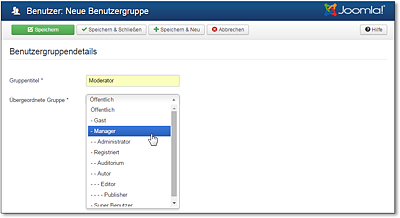
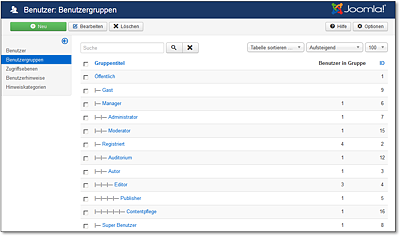
 Joomla! 3
Joomla! 3 Jetzt Buch bestellen
Jetzt Buch bestellen



